iPhoneでDVDを見れないと広く知れていますが、どうしてもiPhoneで映画が見たい時には解決策はあります。DVDをiPhoneに取り込むソリューションとして、さまざまな製品が役に立ちます。
iPhoneにも映画が見れるために、この記事でDVDのデータをiPhoneに移す方法をご紹介しましょう。
iPhoneにDVDを取り込むには?
iPhoneにDVDドライブが搭載されません。なので、DVDディスクをiPhoneに挿入できず、DVDデータがもちろん読み込みません。解決策として、DVDドライブを追加するか、iPhoneが読み込める動画ファイルに変換するか、という二つあります。
この二つの方法はそれぞれのメリットがあって、相応に違い場合に向いています。でもいずれもDVDをiPhoneに簡単に取り込むので、初心者でも気軽に使えます。ではこれからはiPhoneにDVDを取り込む方法と必要なツールをご紹介します。
パソコンでDVDをiPhoneに取り込む方法ご紹介
iPhoneにDVDディスクは挿入できませんが、デジタルメディアに変換されるDVDデータだけiPhoneに移すと再生できるようになります。初心者に向けて開発したソフトさえあれば、誰でも気軽にDVDをiPhoneに取り込めます。
自宅のパソコンで完成できます。
再生する時にiPhoneだけあればできます。ディスクもドライブもいりません。
取り込んだDVD映画は再生のかたわらにも、転送やバックアップなどは自由に使います。
ソフトを含めてもコスパは高いです。
借りたDVDかレンタルDVDをiPhoneに取り込みたいお方
自宅にパソコンが使えるお方
iPhoneでDVDを再生する以外にも使いたいお方
ではこれから、人気ツールを使うiPhone映画入れ方をご紹介しましょう。
TOP1:WinX DVD Ripper Platinum
DVDをiPhoneに取り込む時に一番のツールといえば、WinX DVD Ripper Platiumです。このソフトは無劣化にDVDをiPhoneに変換できます。極めて簡単な操作なので、自宅のパソコンで気軽に完成できます。
このソフトにはiPhone各機種に対し、ぴったりな出力プロファイルが用意してあります。自分の機種さえわかれば、たとえ対応動画がわからなくてもDVDをiPhoneに取り込めます。
ではこれからはWinX DVD Ripper Platiumを使ってiPhoneにDVDを取り込む方法をご紹介します。
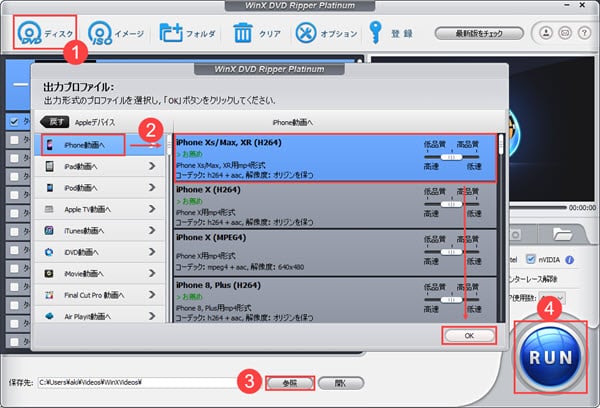
まずはWinX DVD Ripper Platiumをダウンロードして、インストールします。起動して、DVDディスクを挿入して、左上に「ディスク」ボタンをクリックして、追加します。
DVDが読み込み完了したら、出力形式を選択します。左のリストから「Appleデバイス」をクリックすればごのように見えます。
「iPhone動画へ」をクリックして、お持ちのiPhoneの機種名が書かれている項目をクリックして、「OK」ボタンをクリックします。
下に保存先が変更したり確認できます。
「RUN」ボタンをクリックして、作業を始めます。
これでDVDをiPhoneが再生できる動画に変換でき上がります。出力したDVDデータをiPhoneに移せば再生できます。パソコンからiPhoneに移す方法は、DearMob iPhoneマネージャーがオススメします。
TOP2:Handbrake
映画DVDではなく自作DVDをiPhoneに取り込みたい時に、定番のDVDコピーフリーソフトのHandbrakeに任せばいいです。完全無料にDVDをMP4、MKVファイルに変換でき、iPhoneに対応する出力形式も用意してあります。
HandbrakeはDVDのかたわら、動画ファイルもiPhoneに変換できます。しかし、映画DVDは対応できないことが多いそうです。ちなみに、Handbrakeはパッチで日本語化できます。英語苦手のお方でも気軽に利用できます。
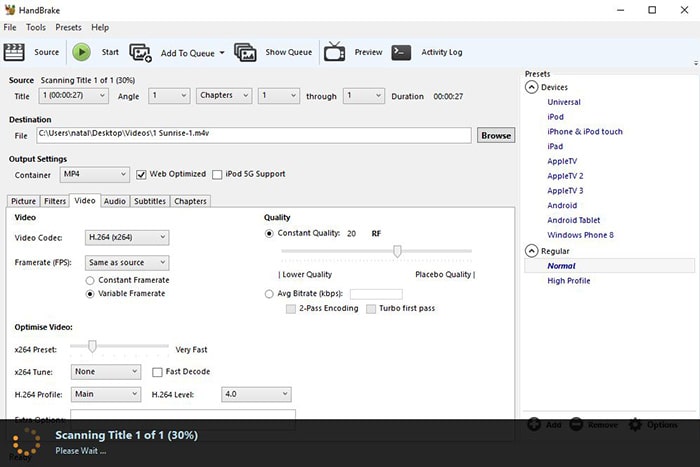
TOP3:Xmedia Recode
出力形式はより多く対応できる無料ソフトが使いたいお方は、Xmedia Recodeを使ってみてください。このソフトはMP4のかたわら、MOVやM4Vなど動画ファイルにも変換できます。iPhoneにDVDを取り込む時に多数の動画ファイルに変換でき、音声抽出もできます。
自作DVDなら、ディスクもDVDフォルダもiPhoneに取り込み、ISOイメージファイルの入力にも対応しています。しかし、Xmedia Recodeはリリースされない状態で、最新のディスクに対応できない報告があります。
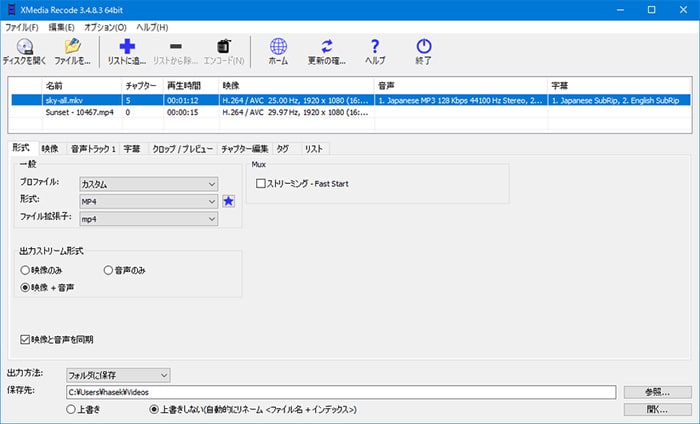
パソコン不要にDVDデータをiPhoneに移す方法ご紹介
パソコンがない時に、iPhoneに外付けドライブを接続することでDVDをiPhoneに取り込みます。Apple社もiPhone対応の外付けドライブが発売しています。パソコンがいらないので、出張中や旅先も気軽に利用できます。
パソコン不要に完成できます。
メニュー付きにDVDを再生できます。
ドライブ機種によってDVDもCDも両方もiPhoneに取り込みます。
パソコンがないまたは使えないお方
再生する時ディスクはすぐ手元に持っているお方
CDなどもiPhoneに取り込みたいお方
ではこれからは外付けドライブを使ってiPhoneにDVDを取り込む方法をご紹介します。
まずはブランドと機種によって該当するアプリをダウンロードして、インストールします。
iPhoneと外付けドライブを接続します。ケーブルで接続するかかWi-Fiでウェアレス接続するか、成功に認識されることを確認します。
そうすればDVDドライブが表示されるはずです。
DVDを外付けドライブに挿入します。該当するアプリを起動して、DVDをちゃんと認識していると表示されるはずです。
これでDVDをiPhoneに取り込み完了です。これからは再生など操作は簡単に行います。操作はドライブの機種によって細かい違いがありますが、見ればすぐわかるでしょう。




